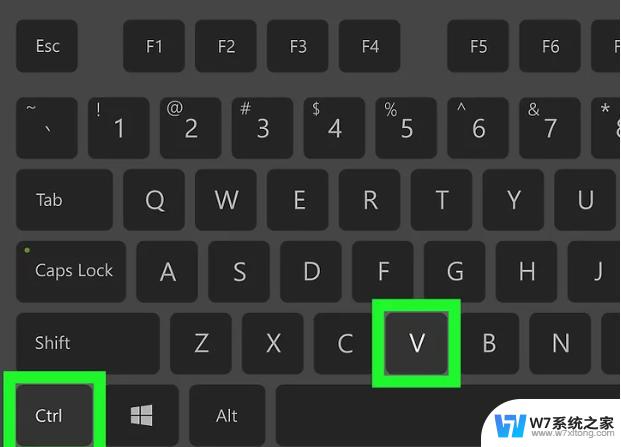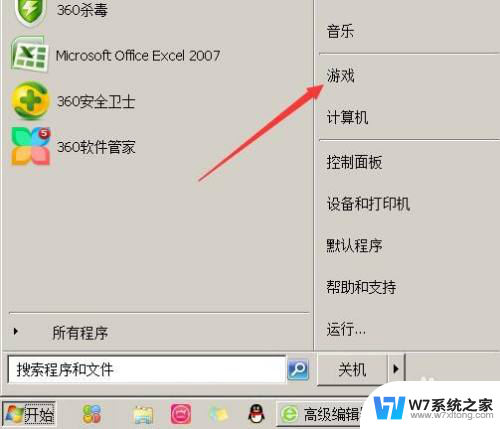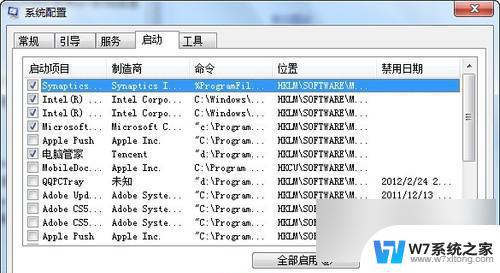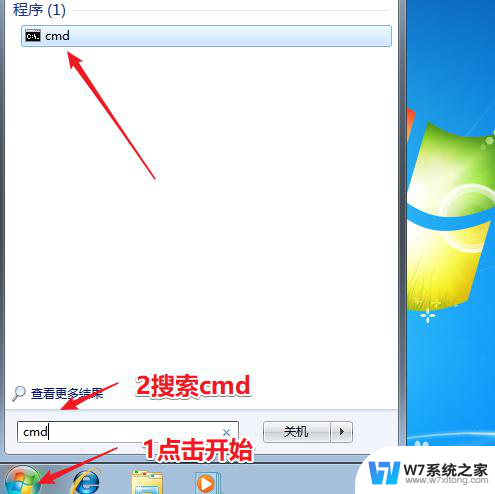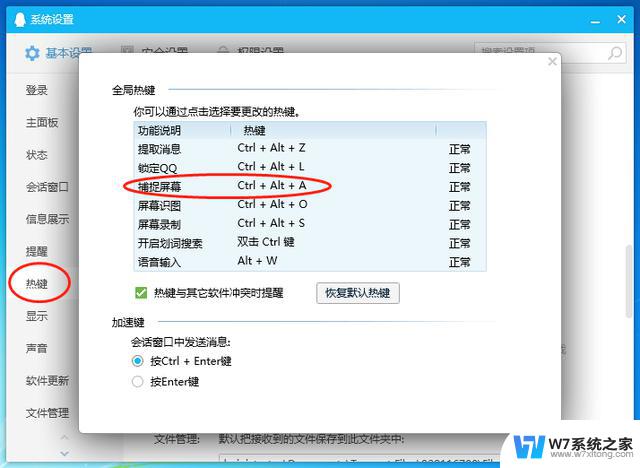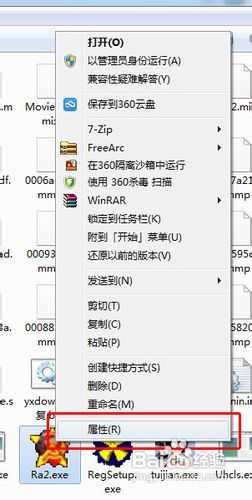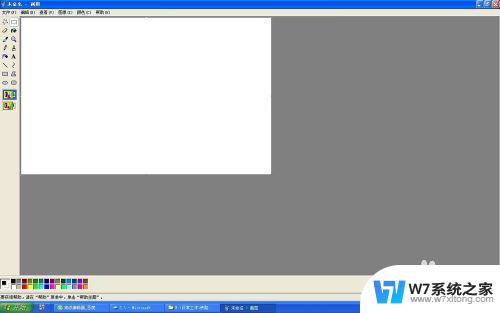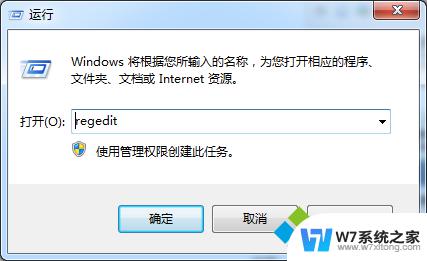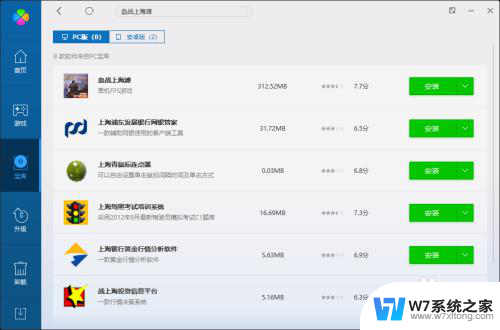snipping tool在哪 win7自带截图工具未运行
在Windows 7操作系统中,很多用户在寻找Snipping Tool截图工具时,却发现自带的截图工具未能正常运行,Snipping Tool是Windows 7操作系统中自带的一款截图工具,它可以轻松地截取屏幕上的任何区域,并保存为图片文件。当用户点击开始菜单并输入Snipping Tool时,却发现没有任何反应。这让许多用户感到困惑,不知该如何使用这个实用的工具。Snipping Tool在哪里呢?让我们一起来探讨这个问题。
操作方法:
1.第一种方法:开始—所有程序—附件—运行,在运行中输入SnippingTool即可打开截图工具。

2.第二种方法:打开C盘,然后打开windows文件夹。在其中打开system32这个文件夹,并找到SnippingTool这个文件,打开它。如果想要它恢复到开始菜单,右击SnippingTool。并点击“附到 开始 菜单”即可。
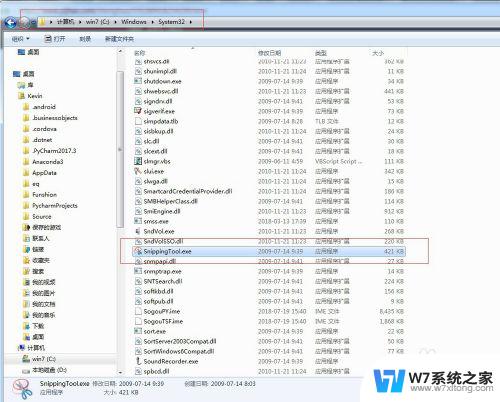
3.第三种方法:在C盘的右上角找到搜索的地方,搜索tpcps.dll,搜索结束后,选择任意的tpcps.dll,打开文件所在的位置,可以右键点击选择注册。然后会提示注册成功。
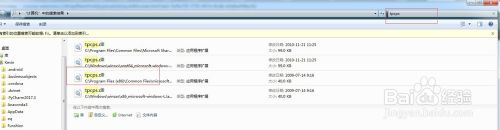
以上就是snipping tool在哪的全部内容,如果有不清楚的用户,可以参考一下小编的步骤进行操作,希望能够对大家有所帮助。